Acum că macOS Mojave are un mod întunecat, nu ar fi bine dacă toate site-urile web ar trece automat în modul întunecat împreună cu interfața de sistem? Este posibil folosind Cititorul întunecat extensie pentru Safari, Chrome și Firefox.
În timp ce vorbim despre aceeași extensie, implementările sunt diferite între Safari și Chrome (împreună cu Firefox). Vom acoperi ambele versiuni mai jos.
Cum să utilizați Dark Reader în Chrome și Firefox
Extensia Dark Reader pentru Crom și Firefox este simplu și simplu de utilizat. Dacă ați mai folosit vreodată o extensie în browser, vă veți simți ca acasă.
După ce ați instalat extensia Dark Reader Chrome sau Firefox (linkurile de mai sus), faceți clic pe pictograma extensiei „Dark Reader”.
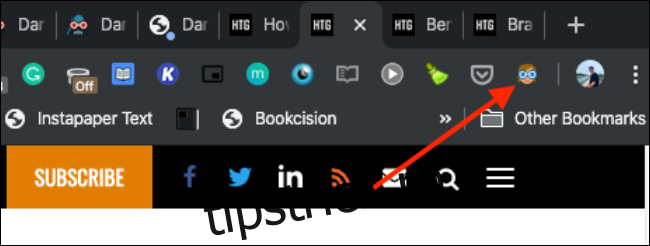
Faceți clic pe butonul „Pornit” pentru a activa modul întunecat. Toate site-urile web deschise vor trece instantaneu la o temă întunecată.
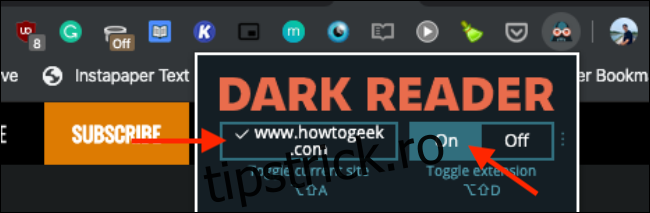
Tot textul negru și fundalul alb vor fi inversate. Când vine vorba de culori și imagini, nimic nu va fi atins.

Pentru a dezactiva modul întunecat pe un anumit site, faceți clic pe extensie și apoi selectați butonul „Toggle Current Site”.
În fila „Filtru”, veți găsi setările modului întunecat. De aici, puteți trece la modul de lumină și puteți modifica raportul de contrast. De asemenea, puteți adăuga un filtru sepia sau un filtru în tonuri de gri.

Pentru a gestiona lista neagră, faceți clic pe fila „Site-uri”. De aici, puteți adăuga sau elimina site-uri web care vor fi afișate întotdeauna în modul light.

Interfața Chrome acceptă aspectul sistemului Mac. Deci, când activați modul întunecat pe Mac, interfața de utilizare Chrome va trece și la modul întunecat. Dar asta nu se aplică extensiei Dark Reader.
Chrome are, de asemenea, un mod întunecat de forță brută încorporat. Puteți accesa secțiunea Steaguri și puteți activa marcatorul „Forțare modul întunecat pentru conținutul web” pentru a obține modul întunecat pe toate site-urile web. Citiți ghidul nostru pentru instrucțiuni detaliate pentru activarea steagului.
Cum să utilizați Dark Reader în Safari
Safari gestionează extensiile diferit de Chrome și Firefox. Extensiile Safari sunt acum distribuite ca aplicații în App Store. Acesta este unul dintre motivele pentru care Dark Reader costă 4,99 USD în Mac App Store, în timp ce este disponibil gratuit pe Chrome și Firefox.
Versiunea Safari are un avantaj major: se sincronizează cu modul întunecat global în macOS. Deci, atunci când activați modul întunecat în macOS (se face cu ușurință folosind Nightowl utilitate), toate site-urile web vor trece instantaneu și la o temă întunecată.
Odată ce ați achiziționat Extensie Dark Reader, deschideți aplicația. Din fereastra aplicației, faceți clic pe butonul „Activați pentru Safari”.
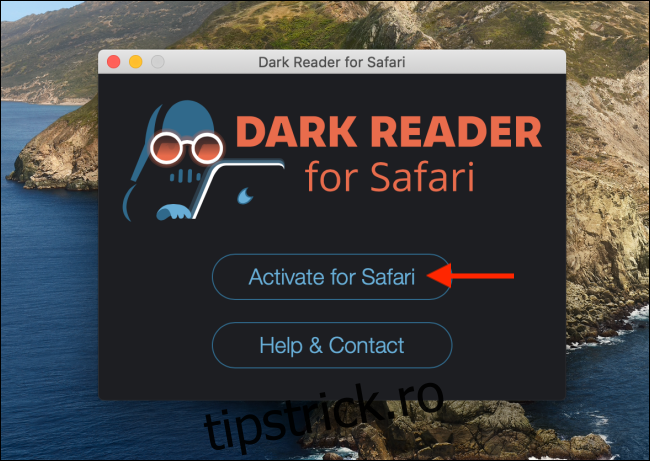
Aceasta va deschide panoul Extensii în Safari. Faceți clic pe bifa de lângă „Dark Reader” pentru a activa extensia.

Veți vedea acum o pictogramă Dark Reader în bara de instrumente Safari. Faceți clic pe butonul „Dark Reader” pentru a vedea toate opțiunile și setările.

Pentru a activa modul întunecat pentru toate site-urile web, faceți clic pe butonul „Pornit”. Comutați la modul „Automat” pentru a comuta automat în modul întunecat în funcție de preferințele de sistem ale Mac-ului dvs.

Dacă imaginile și pictograma nu vi se par corecte, asigurați-vă că „Modul dinamic” este activat (este mult mai bun decât modul Filtru).
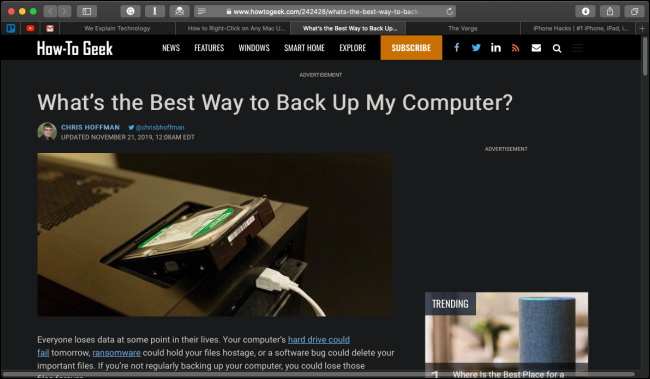
Dacă doriți să dezactivați modul întunecat pentru site-ul web curent, faceți clic pe butonul „Activat pentru site-ul actual”. Puteți modifica luminozitatea și contrastul folosind glisorul din meniul de extensie.

Faceți clic pe butonul „Setări” pentru mai multe opțiuni. De aici, puteți dezactiva modul întunecat pentru toate site-urile web în mod implicit. Opțiunea „Temă” vă va permite să configurați o temă personalizată pentru fiecare site web.

Acum că aveți un mod întunecat la nivel de sistem pe Mac, aflați cum îl puteți activa pe iPhone sau iPad care rulează iOS 13, iPadOS 13 sau o versiune ulterioară.

